

Para manter a impressora em condições ideais, é muito importante realizar as ações de manutenção das cabeças de impressão e do sistema regularmente. Estas ações de manutenção podem ser realizadas em qualquer altura para resolver problemas de qualidade de impressão, por exemplo, após um choque do material.
Pode iniciar esta manutenção a partir do painel de controlo. Existem três formas diferentes de realizar a manutenção:
Manutenção manual
Manutenção automática
Manutenção periódica
Dependendo do cenário escolhido, será feita automaticamente uma série de ações de manutenção pela impressora e/ou pelo operador.
A manutenção automática, manual e periódica utiliza uma purga e limpeza intensas para limpar os bicos. Isto consome mais tinta do que a purga e limpezas que têm lugar durante a operação.
Para mais detalhes veja o vídeo
 Diretrizes para manter a qualidade de impressão.
Diretrizes para manter a qualidade de impressão.
As ações de manutenção são explicadas em vídeos de procedimentos de manutenção separados.
Clique em
 Vídeos de instrução ou leia o seguinte código QR para visitar a página principal dos vídeos de instruções.
Vídeos de instrução ou leia o seguinte código QR para visitar a página principal dos vídeos de instruções.
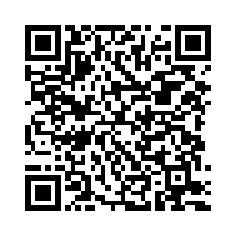
|
Ação |
Procedimento |
|---|---|
|
Otimização automática dos bicos |
|
|
Limpar os bicos |
|
|
Limpar a estação de manutenção |
Limpe a estação de manutenção, o limpador e a parede de limpeza |
|
Limpar a placa matriz |
|
|
Limpar a platina |
|
|
Aspirar o refrigerador |
Aspirar o refrigerador e verificar o nível do fluido (primeiro modelo) |
|
Limpar os espelhos |
|
|
Limpe o leitor M&C |
|
|
Limpar a área da cabeça de impressão |
|
|
Limpar a placa protetora |
|
Este é o mais curto dos três procedimentos de manutenção. A manutenção automática é efetuada pela impressora, o operador só tem de iniciar o procedimento. Comece sempre pela manutenção automática em caso de problemas de qualidade de impressão.
|
Ação |
Procedimento |
|---|---|
|
A impressora realiza uma purga e limpeza dos bicos. |
Vídeo:
Podes selecionar a opção [Otimização automática dos bicos]. Será impresso um padrão de teste que será verificado pelo sistema para obter a melhor qualidade de impressão. |
Quando a manutenção automática não funcionar suficientemente bem, inicie a manutenção manual em caso de problemas de qualidade de impressão. Maioritariamente, a manutenção manual é efetuada pelo operador. Comparado com a manutenção automática, contém quatro ações opcionais adicionais. Estas ações adicionais de manutenção manual são limpar a estação de manutenção, limpar a placa matriz, limpar o leitor M&C, limpar a platina e limpar a placa protetora. Também pode iniciar a manutenção manual em caso de falha ou encravamento de papel. Para obter mais informações, consulte Melhorar a qualidade.
|
Ação |
Procedimento |
|---|---|
|
Limpe a estação de manutenção, o limpador e a parede de limpeza. |
Limpe a estação de manutenção, o limpador e a parede de limpeza |
|
Limpe a placa matriz. |
|
|
Vídeo:
|
|
|
Limpe o leitor M&C. |
|
|
Vídeo:
|
|
|
Limpe a platina. |
|
|
Vídeo:
|
|
|
Limpe a placa protetora. |
|
|
Vídeo:
|
|
|
A impressora realiza uma purga e limpeza dos bicos. |
Vídeo:
Podes selecionar a opção [Otimização automática dos bicos]. Será impresso um padrão de teste que será verificado pelo sistema para obter a melhor qualidade de impressão. |
A manutenção periódica são várias ações de manutenção obrigatórias que têm de ser efetuadas pelo operador. A manutenção periódica tem de ser feita quando o painel de controlo emitir um aviso. Isto ocorre pelo menos uma vez por mês, e dependendo do uso da tinta, entre 7 e 30 dias.
Tem de realizar todos os trabalhos de manutenção periódica indicados no painel de controlo, para garantir a qualidade de impressão.
|
Ação |
Procedimento |
|---|---|
|
Limpe a estação de manutenção, o limpador e a parede de limpeza. |
Limpe a estação de manutenção, o limpador e a parede de limpeza |
|
Limpe a placa matriz. |
|
|
Vídeo:
|
|
|
Limpe os espelhos. |
|
|
Vídeo:
|
|
|
Limpe o leitor M&C. |
|
|
Vídeo:
|
|
|
Limpe a platina. |
|
|
Vídeo:
|
|
|
Limpe a placa protetora. |
|
|
Vídeo:
|
|
|
Aspire o refrigerador. |
Aspirar o refrigerador e verificar o nível do fluido (primeiro modelo) |
|
Limpe a unidade de tinta. |
|
|
A impressora realiza uma purga e limpeza dos bicos. |
Vídeo:
Podes selecionar a opção [Otimização automática dos bicos]. Será impresso um padrão de teste que será verificado pelo sistema para obter a melhor qualidade de impressão. |
Para mais informações sobre como iniciar a manutenção automática, manual e periódica, consulte Iniciar a manutenção automática, Iniciar a manutenção manual, Iniciar a manutenção periódica.
Em todos os três procedimentos de manutenção, os bicos são limpos por uma ação de purga e limpeza. Durante as ações de purga, cada bico é enchido novamente com tinta nova. A tinta velha, incluindo qualquer sujidade, é empurrada para a placa de bicos da cabeça de impressão. A seguir, um limpador remove a tinta, incluindo a sujidade dos bicos da placa de bicos. Isto resulta numa cabeça de impressão perfeitamente limpa.
Em todos os procedimentos de manutenção pode selecionar a opção [Otimização automática dos bicos].
Durante a impressão o sistema utiliza um mecanismo chamado PAINt para verificar se todos os bicos estão a funcionar. Se um bico for detetado como falha, o PAINt irá compensar este bico em falha por um bico com bom funcionamento. O PAINt pode detetar a maioria dos casos para falha de bico durante a impressão.
Quando ativar [Otimização automática dos bicos] a impressora irá criar uma impressão de teste na qual cada bico irá criar um padrão. Uma câmara irá analisar o padrão impresso. Se a câmara detetar um padrão em falta e o PAINt não tiver detetado este bico como falha, o bico será desligado permanentemente. O bico em falha é compensado por outro bico para todos os trabalhos de impressão, o que resulta numa qualidade de impressão ideal.
Utilize um material liso, branco, opaco, não refletor quando selecionar Otimização automática dos bicos.